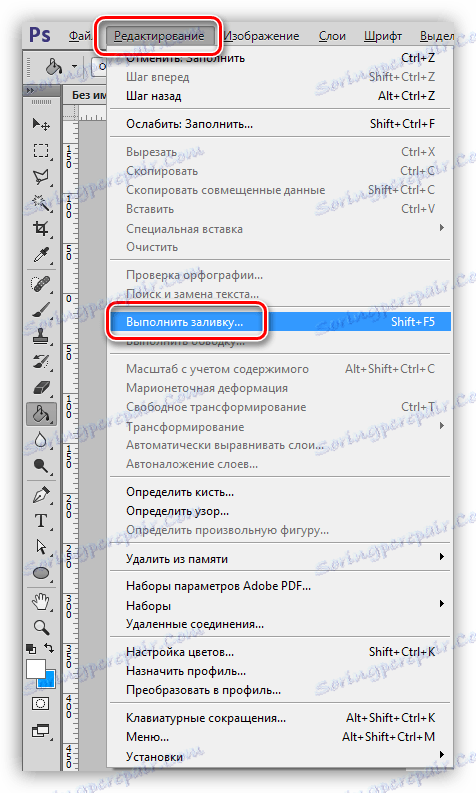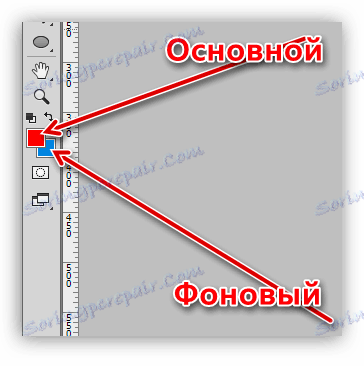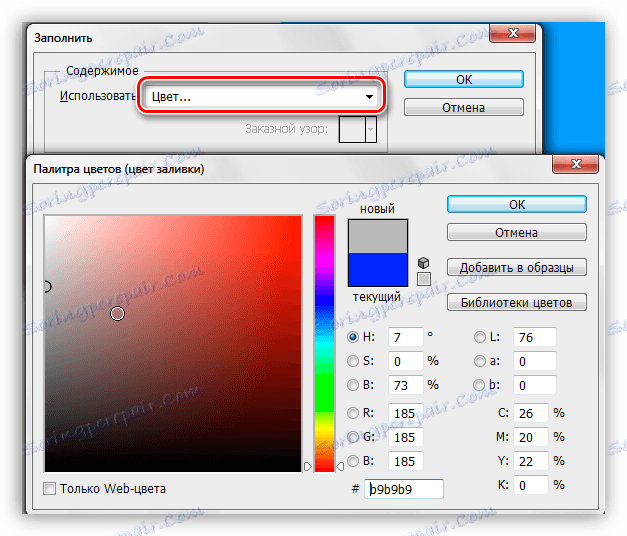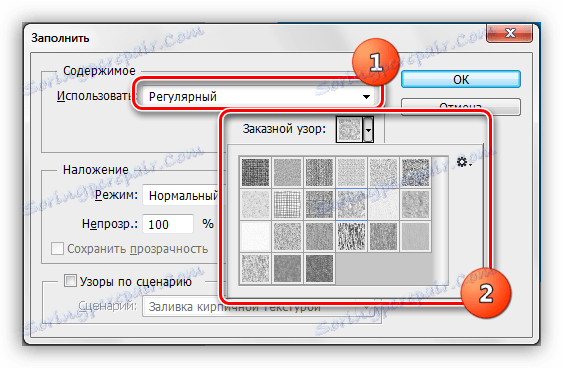Ispunite pozadinski sloj u programu Photoshop
Pozadinski sloj koji se pojavljuje u paleti nakon stvaranja novog dokumenta blokiran je. No ipak, na njemu se mogu izvesti neke radnje. Ovaj se sloj može kopirati u cijelosti ili njezin dio, izbrisati (pod uvjetom da su drugi slojevi prisutni u paleti) i također ispunjeni bilo kojom bojom ili uzorkom.
sadržaj
Ispunite pozadinski sloj
Možete pozvati funkciju popunjavanja pozadinskog sloja na dva načina.
- Idite na izbornik "Uredi - Ispunite" .
![Izvrši ispunite stavku izbornika programa Photoshop]()
- Pritisnite tipku SHIFT + F5 na tipkovnici.
U oba slučaja otvara se prozor Postavke ispunjavanja.
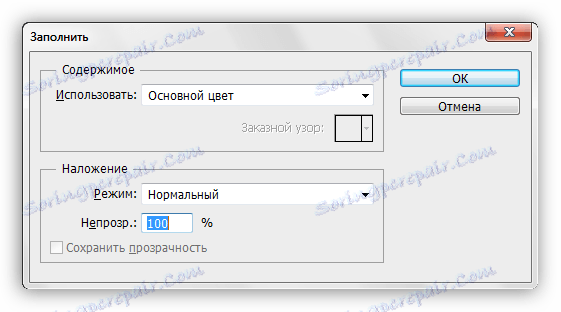
Postavke ispunjavanja
- Boji.
![Ispunite boju u programu Photoshop]()
Pozadina se može ispuniti bojom Osnovne ili Pozadine,
![Glavna i pozadinska boja u Photoshopu]()
ili izravno prilagodite boju u prozoru za punjenje.
![Ispunite boju u programu Photoshop]()
- Uzorak.
Također, pozadina je popunjena uzorcima sadržanim u trenutnom skupu programa. Da biste to učinili, odaberite "Redovito" na padajućem popisu i odaberite uzorak za punjenje.
![Ispunite pozadinu uzorak u programu Photoshop]()
Ručno ispuniti
Ručno ispunjavanje pozadine izvodi se pomoću alata "Pouring" i "Gradient" .
1. Alat "Izlijevanje" .
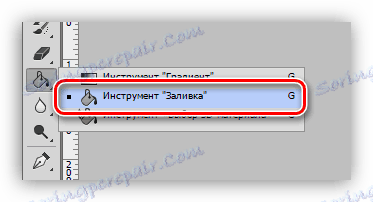
Ispunite ovaj alat klikom na pozadinski sloj nakon postavljanja željene boje.

2. alat Gradient .

Ispuni gradijent omogućuje vam stvaranje pozadine s glatkim prijelazima u boji. Ispunjenje je postavljeno na gornjoj ploči. Boja (1) i oblik gradijenta (linearni, radijalni, konusni, ogledni i dijamantni) podložni su podešavanju (2).
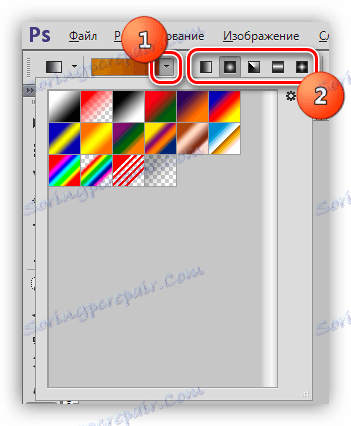
Više informacija o gradijentima može se naći u članku, link na koji se nalazi ispod.
Pouka: Kako napraviti gradijent u Photoshopu
Nakon postavljanja alata, potrebno je stezati LMC i rastegnuti se prikazani vodič duž platna.

Ispunite dio pozadinskog sloja
Kako bi se ispunio bilo koji dio pozadinskog sloja, trebao bi biti odabran s bilo kojim alatom namijenjenim za to i izvršiti gore opisane radnje.
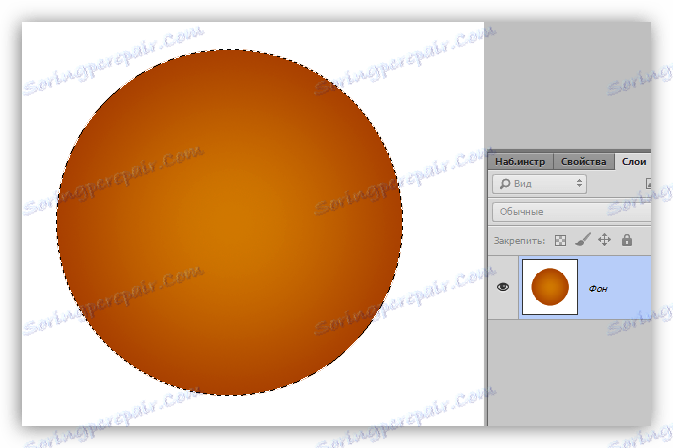
Pokrivali smo sve mogućnosti za popunjavanje pozadinskog sloja. Kao što vidite, postoji mnogo načina, a sloj nije potpuno blokiran za uređivanje. Zalivom pozadine pribjegavajte kada ne morate mijenjati boju podloge tijekom obrade slike, inače se preporučuje stvaranje zasebnog sloja s ispunom.